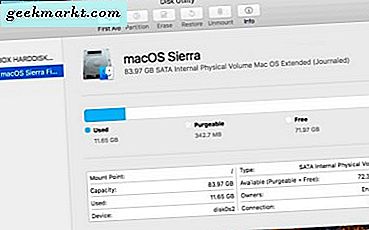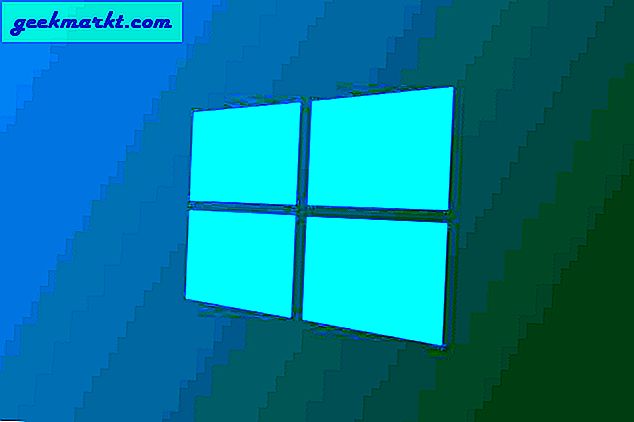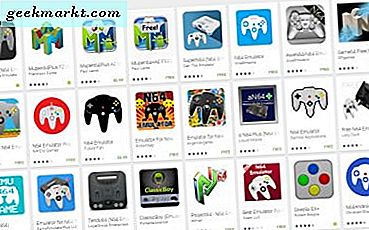Amazfit-klokkene er basert på Android OS. Dette lar deg ikke bare sidelast og installer WearOS-apper på enheten, men du kan også tilpasse og få Svar på varsler. Etter min mening er dette en av de mest praktiske funksjonene å ha på en smartklokke. Det eliminerer vanen med å ofte trekke ut smarttelefonen din fra lommen. Med det sagt, la oss se hvordan du kan svare på varsler på Amazfit-klokkene.
Denne metoden fungerer bare på Amazfit Pace, Amazfit Verge og Amazfit Stratos på grunn av Bluetooth og lagringstilgang. Hvis noen av de fremtidige utgivelsene har disse tillatelsene, bør AmazMod også jobbe med det.
Hvordan svare på varsler om Amazfit Pace / Verge / Stratos
Før vi begynner prosessen, trenger du en bærbar datamaskin, ADB, og Amazfit se på seg selv. Vær oppmerksom på at denne metoden vil gi meldingsmaler på klokken. Du kan ikke skrive svarene dine på klokken, da tastaturet ikke støttes på noen av Amazfit-klokkene.
1. Først må vi installere AmazMod APK på klokken. Du kan enten installere AmazMod-tjenestene direkte ved hjelp av ADB eller bruke Windows AmazMod Installer Utility. Jeg vil anbefale den siste da den automatiserer prosessen med å laste ned og installere APK på klokken.
Når du har lastet ned AmazMod Installer på den bærbare datamaskinen, kobler du klokken til datamaskinen via den offisielle laderen. Deretter åpner du appen og følger instruksjonene på skjermen. Ikke endre standardalternativene og klikk på Neste.

2. Deretter installerer du AmazMod-følgesvennappen på Android-telefonen din. Dette er appen som lar deg konfigurere “Svar på varsler” og til og med hjelpe deg med å administrere AmazMod-tjenestene på klokken. Etter installasjonen av AmazMod på både klokken og telefonen, start enhetene på nytt. Etter omstart, skal AmazMod-følgesvenne-appen kunne koble til AmazMod-tjenester-appen på klokken.

3. I AmazMod Android-appen går du til Innstillinger-menyen fra navigasjonsskuffen. På Innstillinger-menyen slår du på “Tilpassede brukergrensesnittvarsler”. Dette vil muliggjøre en rekke svar på varselet på klokken.

For å legge til dine egne meldingsmaler, bla ned i Innstillinger-menyen og naviger til alternativet "Svar på varsel". Trykk på den og legg til dine egne tilpassede svar. For eksempel har jeg lagt til et par svar som du kan se nedenfor.

Etter å ha lagt til meldingsmalene, må vi synkronisere disse endringene til klokken. For å gjøre det, trykk på synkroniseringsikonet øverst til høyre på Innstillinger-siden.
4. Nå som vi har konfigurert svar på varselet, må vi deaktivere push-varsler i den offisielle Amazfit-appen. Årsaken er at hvis den er aktivert, får du de samme varslene to ganger. En gang fra Amazfit-appen og den andre fra AmazMod-appen.

Slik fungerer svaret på varselet på Amazfit Pace. Videre støtter Amazfit Pace også smilefjes. Så du kan inkludere smilefjes i meldingsmalene dine.
Amazfit Pace kan vise smileys, så du kan også legge til smileys i dine tilpassede svar.

Avsluttende ord
AmazMod-tjenesten gir Amazfit-klokkene en helt ny verdi. Den eneste ulempen med denne moden er batteridrenering. Jeg har brukt AmazMod-tjenesten på Amazfit Pace en stund, og batteriet har en tendens til å tømmes 15-20% raskere.
Les også: Gadgetbridge: Bruk MI-bandene og Amazefit uten Mi Fit-appen